Mit der Graph 3D-Ebene in mimoLive können Sie Daten visuell im dreidimensionalen Raum darstellen. Diese Ebene unterstützt verschiedene Diagrammtypen und anpassbare Darstellungsoptionen, um verschiedenen Präsentationsanforderungen gerecht zu werden.
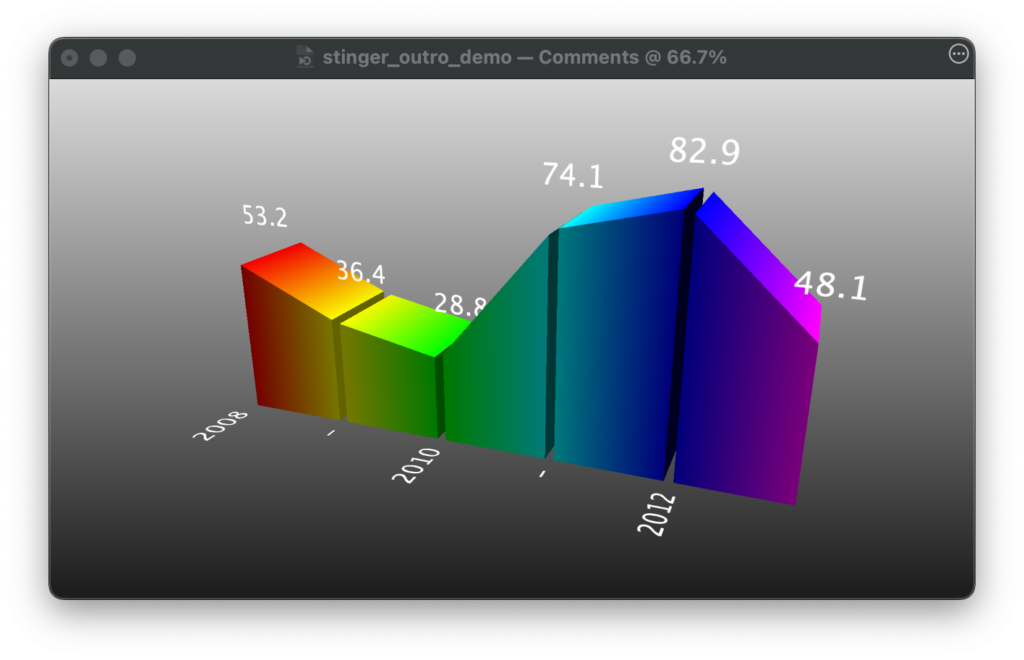
Ebenen-Varianten
Mit Ebenenvarianten können Sie verschiedene Einstellungen für dieselbe Ebene erstellen, z. B. eindeutige Daten, Farben oder Animationen. Die Anzahl der Varianten, die Sie erstellen können, ist unbegrenzt, so dass Sie bei Live-Produktionen flexibel sind. Lesen Sie mehr über Ebenenvarianten hier.
Varianten der Benutzeroberfläche
- Im Ebenenstapel werden alle vorhandenen Varianten aufgelistet. Sie können diese Liste erweitern oder reduzieren, indem Sie auf das Symbol Chevron auf/ab neben dem Ebenennamen.
- Im Ebenenstapel werden alle vorhandenen Schichtvarianten werden aufgelistet, mit einem Indikator, der anzeigt, ob die Variante derzeit live ist.
- Pfeile links/rechts unterhalb des Vorschaufensters können Sie durch die verschiedenen Varianten navigieren.
- In der Zentrumdrücken, wird der Name der aktuell ausgewählten Variante angezeigt.
- Die plus (+) und Minus (-) auf der rechten Seite können Sie Varianten hinzufügen oder löschen.
Ereignis: Sie können die Aktivierung der Ebene an ein bestimmtes Ereignis knüpfen, wodurch die Einblendung von Sponsorenlogos auf der Grundlage bestimmter Auslöser während Ihrer Sendung automatisiert wird.
Auslöser
Toogle Abkürzung
Sie können Tastenanschläge und Ereignisse zuweisen, um Ebenen und Ebenenvarianten umzuschalten. Auf diese Weise können Sie das Erscheinungsbild der Ebene und / oder der Varianten steuern.
Wenn eine Taste einer Variante zugewiesen ist, erscheint die Taste als kleiner grauer Indikator neben der Schaltfläche Live in der Liste der Varianten. Auf diese Weise können Sie bei Live-Übertragungen ganz einfach zwischen verschiedenen Versionen einer Ebene umschalten und diese verwalten.
Veranstaltungen
Sie können eine Ebene oder Variante auch über Ereignisse steuern. Über das Dropdown-Menü können Sie eines der folgenden Ereignisse zuweisen:
- Keine
- Live bei Showbeginn
Wenn Sie die Taste Start Show schaltet die Ebene auf LIVE um. - Live am Ende Auslöser
Die Ebene schaltet auf LIVE um, wenn die Taste Stop Die Taste Anzeigen wird gedrückt. - Aus bei Ende Auslöser
Die Ebene schaltet auf OFF, wenn die Taste Stop Die Taste Anzeigen wird gedrückt.
Inhalt Einstellungen
- Werte: Datenpunkte, die Ihr Diagramm definieren. Beispielwerte: 36.4, 28.8, 74.1, usw.
- Etiketten: Textbeschriftungen für Kategorien oder Zeiträume (z.B. 2008, 2010).
- Farbschema: Anpassbar. Sie können eine vordefinierte Farbtabelle verwenden oder individuelle Farben für jeden Datenpunkt festlegen.
Erscheinungsbild
- Graph Typ: In diesem Fall auf "Berg" eingestellt, kann aber für ein Balkendiagramm in "Balken" geändert werden.
- Text: Passen Sie Schriftart und -größe für Beschriftungen und Werte an. Beispiel: LucidaGrande, Größe 37.
Geometrie-Einstellungen
- Breite, Höhe, Tiefe: Passen Sie die Abmessungen des Diagramms an.
- Lücke: Passen Sie den Abstand zwischen den Datenpunkten an (in Prozent).
- Position X, Y: Steuert die Positionierung des Diagramms.
- Drehung X, Y, Z: Ermöglicht die Drehung des Diagramms im 3D-Raum. Beispiel: Rotation Y ist auf -21.12 und Rotation X auf 20.56 eingestellt.
Animationen
- Eingehend & Ausgehend: Legen Sie fest, wie das Diagramm beim Betreten oder Verlassen des Bildschirms animiert wird.
- Dauer: Legen Sie die Länge der Animation fest (z.B. 2 Sekunden).
- Hintergrund Dauer: Legen Sie die Länge der Animation fest, Standardwert 0,5 s.
Hintergrund
- Hintergrund Typ: Wählen Sie einen Hintergrundtyp für das Diagramm (z.B. einen Farbverlauf). Beispiel: Farbverlauf aus Von oben nach unten (Steigung T nach B).

